Adobe Photoshop Elements是一款非常好用的
图像处理软件,相对于我们经常使用的ps软件来说,它的功能是相差不大的,但是它的优势之处就在于它的破解是不需要任何破解补丁或者是文件的,直接安装完成就可以免费进行使用。该款软件同样是Adobe公司所出品的,它在图像处理上面也可以帮助各位用户们完成的非常不错,只不过它相当于是PS的简化软件,其实很多我们需要处理图像的情况就只需要处理那么一点,而PS的话它的功能就十分全面,但是大多数我们是用不到那么多功能的,除了一些相关的专业人员之外我们在日常的使用当中可能就只是稍微处理一下,简单的修图,那我们就完全可以使用这款软件来进行操作,它可以提供光线调整、颜色修改以及修复等等主要功能,相信这些功能对于我们平常使用肯定是够了的,既然它的功能没有ps那么全面那它还能够在市场上站住肯定就是有它的过人之处,首先就是它的内存配置不需要拥有多好的电脑配置,甚至是几年前的老配置也是能够轻松运行软件使用,不会出现自己电脑不好使用的时候卡顿的情况了,而且它的操作也是非常的简单,不会像专业软件那样需要很多很复杂的操作,甚至用户们都不需要记住什么快捷键就可以快速轻松的完成对图像的处理。当我们处理完图片之后是不是就会保存下来然后分享到其它平台或者是好友们欣赏呢,通过这款软件处理完成之后不需要进行保存到本地操作就可以直接进行分享,一键上传到多个社交平台比如qq,微信,微博等等,这么极具便捷化的设定是其它软件所没有的,除此之外在全新的2022版本当中,软件对于功能进行优化以及新增,现在它有了全新的高科技自动幻灯片功能,我们想要创建幻灯片的时候就不要在自己进行制作了,可以直接自动创建完成;全新的照片拼接功能可以让多个不同的图像拼接在一起非常的好用。此外软件还支持更多的图片格式操作了,包括了苹果系统独有的heif图片格式,不用再担心处理不了这个格式的图片了,在此小编就给大家提供了
Adobe Photoshop Elements2022中文破解版,直接安装完成就可以免费使用,有这方面需求的小伙伴们可以来下载使用!
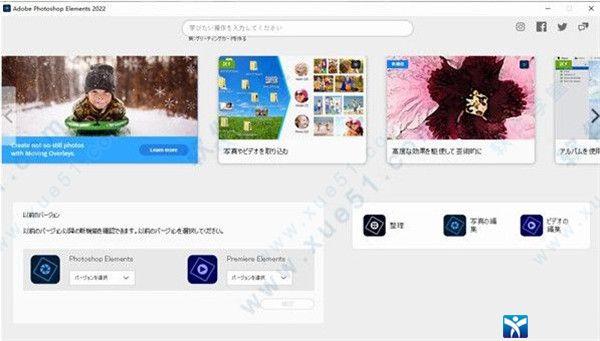
软件特色
1、智能编辑
使用自动编辑选项和逐步指导创建令人惊叹的照片 - 无需经验。调整颜色和光线,去除划痕,修复旧照片,打开像魔术一样的闭眼。此外,添加引人注目的效果,让您的照片焕然一新。
2、令人惊叹的创作
通过创造性的方式展示您的照片,充分利用您的记忆。
为您创建幻灯片和拼贴画,突出令人难忘的时刻。完成所有工作。
以较少的点击次数创建拼贴画,并从时尚的新模板中进行选择。
为社交媒体制作有趣的模因,加上日历,剪贴簿页面和在家打印的卡片。
3、毫不费力的组织
减少混乱,以便您轻松查找,查看和欣赏所有照片。
从数百个神秘文件夹到视觉视图 - 自动。
根据质量,面孔和主题自动选择最佳照片。使它成为可能。
按日期,主题,人物和地点自动组织。
4、可共享的回忆
与您的朋友和家人分享您喜欢的任何方式。
轻松打印照片以显示和共享。
快速分享照片。
在某管和Vimeo上分享幻灯片和视频剪辑。
Photoshop Elements2022安装教程
1、在此页面的下载链接下载完成之后进行解压得到相关文件。
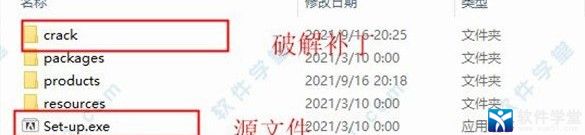
2、进入到安装向导之后选择好软件语言以及安装目录。

3、软件安装需要一点时间,稍微等待一会即可。

4、完成完成之后直接点击退出选项。
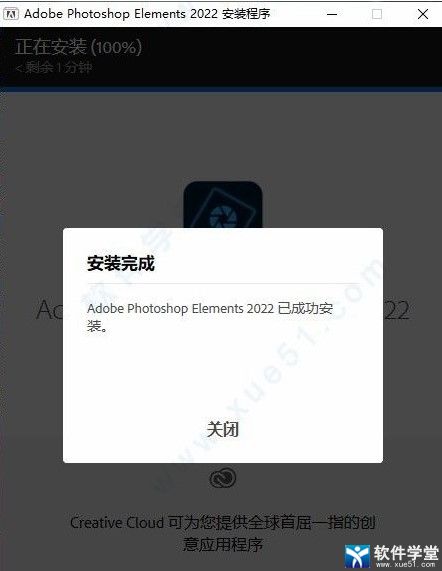
5、然后再把之前解压好的破解文件复制到安装目录当中。

6、找到快捷方式进入软件就可以直接使用了。
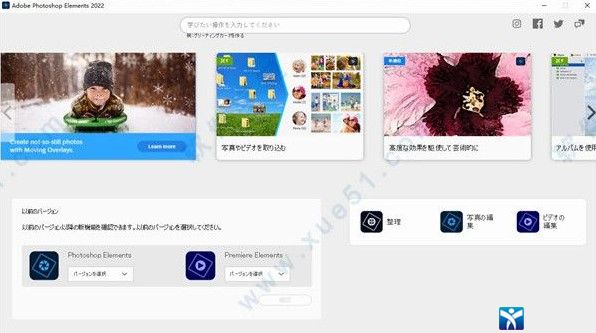
使用教程
一、检查色调数值
Takumer Homma表示:“在绘画过程中,经常检查色调数值是一件很重要的事情。”就这一点来说,你可以通过加强>调整颜色>调整色调/饱和度,或者直接使用快捷键Ctrl+U。
将饱和度滑块一直滑动到-100,你的图片将会变成灰色,这能使你在没有颜色变化的干扰下评估色调。你需要检查的主要是三个数值:背景灰度、中间层的中度灰值和前景的深灰色数值。

二、颜色的重量
“在绘画过程中,你对颜色的选择对于创作绘画的深度是很重要的。”Christopher Peters说,“这是它们是怎么工作的……”
通常情况下,暖色调比冷色调色彩显得更加重;这就是为什么蓝色、绿色和紫色色调给人的感觉会较轻。正因如此,暖色调看起来跟我们离得更近,而冷色调这看上去更远。由此,你可以根据你的需要来选用合适的颜色以表现绘画对象的距离。

三、亮部与暗部
“光是不会停下来的,除非它撞到什么东西上,”David Smit说。“当光遇到障碍物时,它会吸收一些颜色并反弹回来。这就是为什么你经常看到一个字符或者一个人从一边去到另外一边,但实际上并没有光直接照到它们身上。”
反射光通常是彩色的,且能反映地面反射的光。大部分情况下,地面发射回来的光都是一种更加饱和的橙色。

四、渐变工具
Rich Tilbury表示:“渐变工具通常用于一种颜色逐渐消退至白色或者黑色,以及两种或者更多颜色之间的平滑过渡。要和创建一个渐变,首先需要从工具箱中选择渐变工具。”
“在面板底部的工作说明栏,你能看到一个类似于下图里的场景,这里会显示渐变的各种色彩方案。”

五、有用的图层
“对于控制或分离你作品的设计元素,图层的使用的确是一个很好的方法。”Dave Neale说。笔者就表示自己就习惯于保持图层的清晰命名。
首先,图层保持清晰,可有助于你清楚自己的创作思路。其次,当你把PSD交给客户时,客户也能很清楚的看到究竟进行了一些什么操作。

六、裁剪
“记得使用裁剪工具来删除没有用的部分,”David Alvarez这么建议,“如果你仔细看看底部的工具栏,就能看到‘Rule of Thirds’,它能将留下来的元素放在该放的位置。”
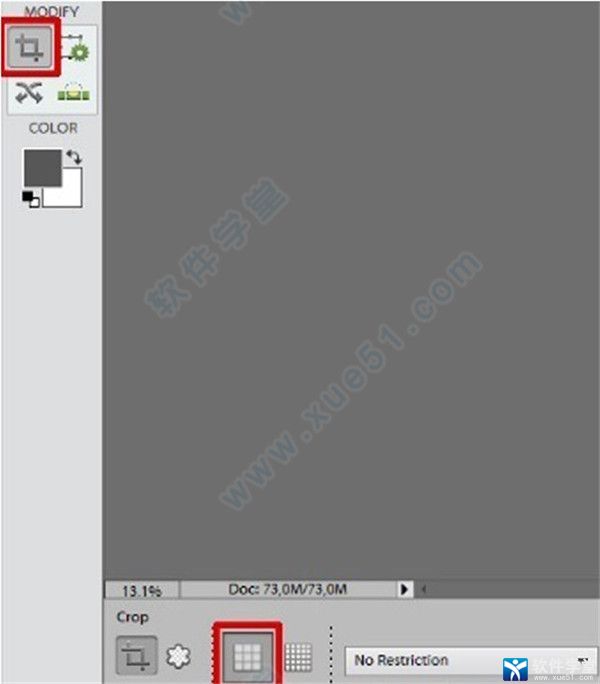
七、统一
“统一的概念,或图像的一致性,简单来说就是将你作品的所有部分连接起来,或者是保持视觉的统一感。”Christopher Peters。
在创作过程中,这是需要时刻谨记统一的概念。为了保持图像的统一性,你需要给你的作品制定一个创作顺序,如此你作品中的各个元素就不会乱糟糟了。

八、性能调整
Simon Roberts说:“Photoshop Elements历史面板可以保存200步历史操作记录,换言之,你可以有200次‘撤销’的机会。”
这对于初学者来说是非常有用的,因为大部分的初学者对于自己的创作一开始都不是特别有自信。
要改变历史面板的设置,点击编辑>首选项>性能。笔者建议你将你的历史面板降低至最低的100,不过笔者用的是200,但这也取决于你电脑的性能。
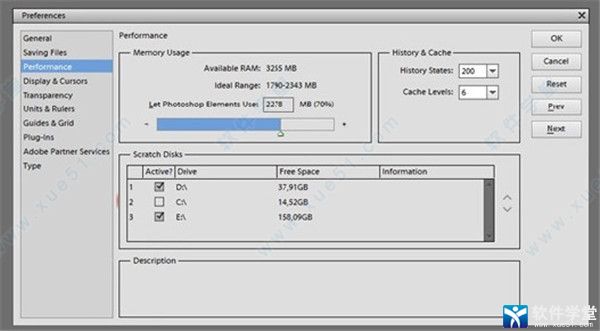
九、翻转图像
Eric Spray说:“对你的画像来说,翻转水平画布是获得新鲜设计角度的好技巧。”
就传统媒体来说,你可能需要去个老学校并拿个镜子翻转来看看,才能看到翻转的实际效果。当然,这种说法说得有点夸张,在图像翻转上确实是非常便捷的。
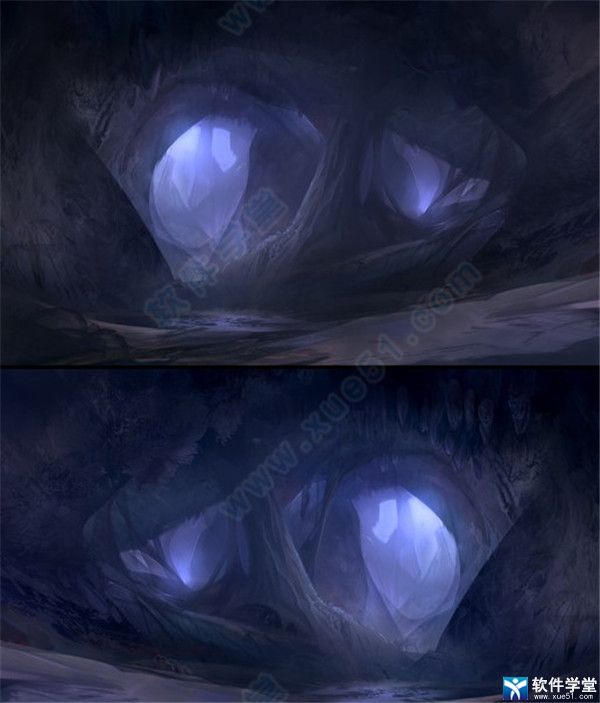
十、修图
Benita Winckler说:“照片纹理或者轮廓过于鲜明,有时候就会显得太抢戏,而我们要做的就是减少它们对图片的影响。”这时候,你就可以使用一些工具来修正这一问题,当然这些工具也不能过度使用。其中一个工具看上去就像是一个手指,其实就是涂抹工具(R)。克隆图章(S)工具可让你克隆图片中的其他地方。
使用克隆图章,点击Alt+点击确定要克隆的源点,然后你就可以将源点的样式克隆到其他地方了。基本来说,Photoshop Elements中的克隆图章工具的用法给PS里面的没啥区别。

软件功能
1、平面设计
平面设计可以说应用最为广泛的领域,无论是我们正在阅读的图书封面,还是大街上看到的招帖、海报,这些具有丰富图像的平面印刷品,基本上都需要该软件对图像进行处理。
2、修复照片
具有强大的图像修饰功能。利用这些功能,可以快速修复一张破损的老照片,也可以修复人脸上的斑点等缺陷。
3、广告摄影
广告摄影作为一种对视觉要求非常严格的工作,其最终成品往往要经过PHOTOSHOP的修改才能得到满意的效果。
4、影像创意
影像创意是PHOTOSHOP的特长,通过PHOTOSHOP的处理可以将原本风马牛不相及的对象组合在一起,也可以使用“狸猫换太子”的手段使图像发生面目全非的巨大变化。
5、艺术文字
当文字遇到PHOTOSHOP处理,就已经注定不再普通。可以使文字发生各种各样的变化,并利用这些艺术化处理后的文字为图像增加效果。
6、网页制作
网络的普及是促使更多人需要掌握PHOTOSHOP的一个重要原因。因为在制作网页时,是必不可少的网页图像处理软件。
7、建筑效果图后期修饰
在制作建筑效果图包括许多三维场景时,人物与配景包括场景的颜色常常需要在PHOTOSHOP中增加并调整。
新增功能
一、主屏幕
使用Elements快速启动并运行!
在新的Elements主屏幕中,自动生成的照片和视频幻灯片和拼贴画仅为您创建并在发布时提供。另外,看看自上一版本以来的新内容,发现有趣的事情,并获得鼓舞人心的想法,帮助和教程。

二、由Adobe Sensei提供支持 - 自动创建惊人的幻灯片和照片拼贴!
启动后,将在主屏幕上为您创建自动生成的照片拼贴和幻灯片。您可以毫不费力地在您喜爱的社交媒体网站上查看,打开,编辑,保存和即时共享您的自动创作。
Auto Creations采用Adobe Sensei AI技术,突出了生日和假期等令人难忘的活动。

三、重新设计的照片拼贴画
创建照片拼贴从未如此简单。只需点击几下,即可使用时尚的新模板,框架和令人惊叹的背景创建外观精美的拼贴画。然后,轻松分享您的拼贴画作为某报帖子或社交媒体。

四、Meme Maker指导编辑
将您的照片变成有趣的模因,非常适合在社交媒体上分享。只需拍摄照片,输入文字,添加效果,边框等,就可以获得一个有趣的模因。

五、多照片文字引导编辑
创建一个可视文本,其中包含您在每个字母内选择的照片。易于使用的功能可让您调整和调整照片大小,使卡片和剪贴簿页面上的文字或名称看起来很棒。

六、部分草图引导编辑
借助新的Partial Sketch引导编辑,将您喜爱的照片变成艺术素描。使用各种画笔为您的照片添加您选择的外观。您可以使用铅笔草图,彩色铅笔草图,旧纸张或旧照片效果创建草图。

七、文本和边框叠加指导编辑
为您的特殊照片添加带有文字的时尚边框,使其在印刷品和社交媒体上脱颖而出。使用文字和边框叠加指导编辑为您的故事照片提供全新的外观。

八、新图像文件格式支持
Adobe Photoshop Elements 2021支持导入高效图像格式(HEIF)文件。在iOS 11或更高版本上运行的iOS设备使用这些编解码器捕获视频和图像文件。

软件亮点
1、自动为照片着色
为任何黑白图像创建新鲜的外观,或查看具有不同色调的彩色照片的外观。自动着色使其变得轻而易举。由Adobe Sensei提供支持。
2、一键选择您的主题
选择只会变得越来越容易。单击一次可自动选择照片的主要主题,然后轻松地用效果增强效果或将其剪切并添加到另一张照片中以创建全新的内容。由Adobe Sensei提供支持。
3、自动使皮肤光滑
轻松减少皱纹或瑕疵,使照片中的人物看起来最好。由Adobe Sensei提供支持。
4、享受新的汽车创作
现在,当您启动主屏幕时,各种各样的“自动创建”将等待您。“黑白选择”,“图案笔刷”,“绘画”和“景深”效果会自动应用到您的照片上,您始终可以添加个人风格。由Adobe Sensei提供支持。
5、添加具有图案的创意火花
用趣味十足的图案(例如心形或星星)来修饰任何照片。使用“图案笔刷引导式编辑”可以轻松创建在打印或在线状态下真正引人注目的照片。
6、使不需要的物体消失
使用“对象移除引导编辑”快速移除电源线,行人或其他干扰主要主题的物体。
7、寻找新事物
查看主屏幕的“尝试此区域”,以发现有趣的照片编辑技巧和技巧,例如张开眼睛的照片,恢复旧照片等等。然后只需单击以直接跳到他们。
8、更快的性能和扩展的HEIF和HEVC支持
更快更好地工作!
现在,您将在执行日常任务(例如添加和编辑照片)时体验到更快的性能,并且可以更快地在大型目录之间切换。另外,在Windows以及macOS上导入和编辑HEIF照片文件和HEVC视频文件。
软件优势
1、55个集成方法
逐步学习如何编辑和设计照片。
2、删除对象
使电力线,行人和其他烦人的元素消失。
3、图案画笔
用心,星星等绘画图片,一个。
4、模因
将您的照片变成模因,只需在图片中添加文字,框架和其他创意元素即可。
5、来自几张照片的文字
创建每个字母都是不同图像的文本,调整照片的外观和大小,以使文本完美显示。
6、部分草图
将照片部分转换为草图。选择合适的外观-铅笔,蜡笔,旧纸或旧照片-然后直接在图像区域上``绘制''效果。
7、文字和框架重叠
在您的照片中添加文字和边框,并在社交媒体上共享它们或进行打印。
8、替换背景
通过将主题设置为不同的背景来更改照片的故事。
9、几首唱片完美结合
借助Photomerge技术,您可以为图片设置最佳曝光,移除不需要的对象,创建集体和全景图片等。
10、创意蒙太奇
组合来自不同镜头的区域,以创建具有正确色彩和曝光度的新照片。
11、艺术叠加效果
通过简单但令人印象深刻的效果美化照片并覆盖照片,这些照片在相簿和其他照片创作中特别有效。
12、水彩效果
任何照片都可以变成水彩画,也许您想添加一些文字?该程序将向您展示如何进行。
13、双重接触
将一张照片叠加在另一张照片上可以使您的图像具有超现实的外观,Photoshop Elements将带您逐步完成该过程。
14、图片中的文字
将照片转换为文本,然后可以将其置于具有浮雕效果和阴影的聚光灯下。
15、转型
将您的照片变成数字绘画,高影响力的拼贴画,全景图或动作照。
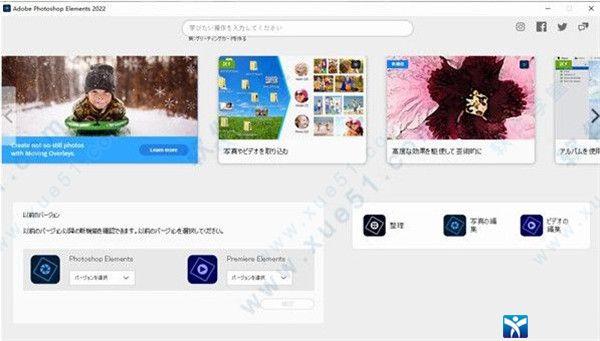
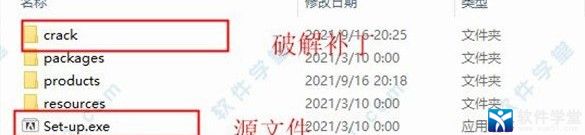


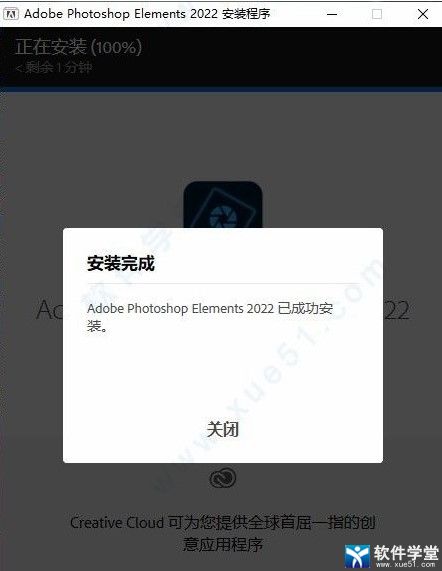

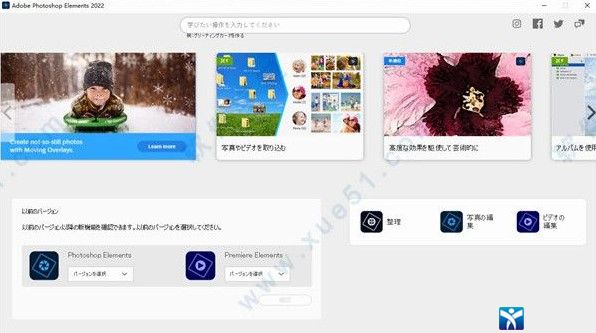





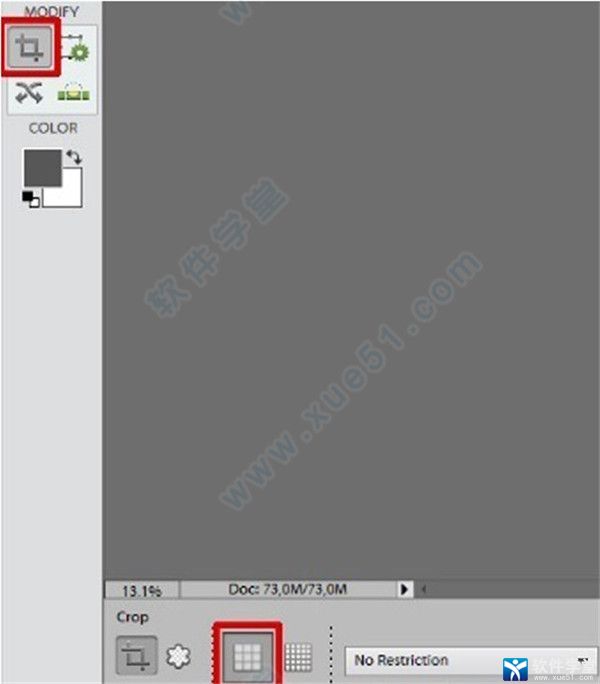

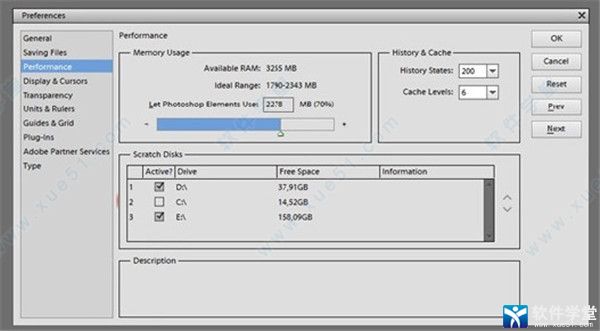
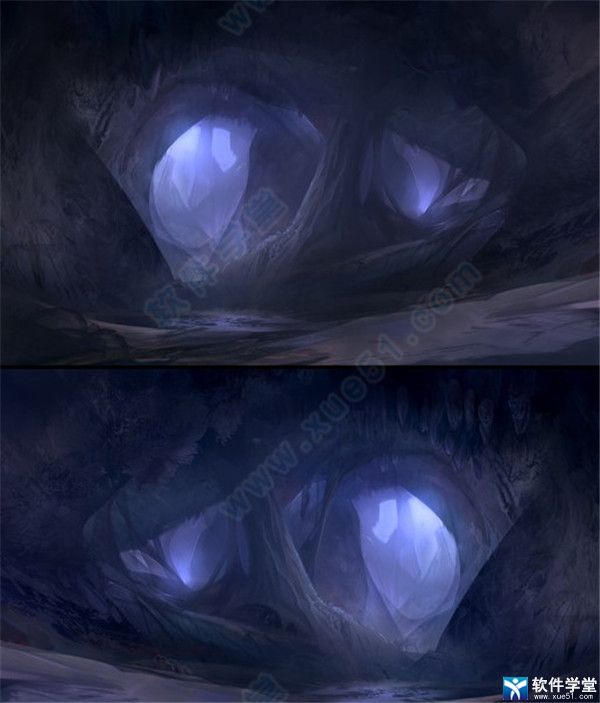









 Adobe Photoshop Elements 2018 v16.0
2.38GB
简体中文
Adobe Photoshop Elements 2018 v16.0
2.38GB
简体中文
 Adobe Photoshop Elements 2022v22.0.0最新
3.5GB
简体中文
Adobe Photoshop Elements 2022v22.0.0最新
3.5GB
简体中文
 Adobe Photoshop Elements 2021中文v19.0
3.76GB
简体中文
Adobe Photoshop Elements 2021中文v19.0
3.76GB
简体中文
 Adobe Photoshop Elements 2020v18.0中文
3.39GB
简体中文
Adobe Photoshop Elements 2020v18.0中文
3.39GB
简体中文
 Adobe Photoshop Elements 2019精简(免安装)
486.04MB
简体中文
Adobe Photoshop Elements 2019精简(免安装)
486.04MB
简体中文
 Adobe Photoshop Elements 2018补丁/注册机
1.04MB
简体中文
Adobe Photoshop Elements 2018补丁/注册机
1.04MB
简体中文
 adobe photoshop elements 2019中文v17.0
2.89GB
简体中文
adobe photoshop elements 2019中文v17.0
2.89GB
简体中文
 adobe photoshop elements 2019补丁
1.16MB
简体中文
adobe photoshop elements 2019补丁
1.16MB
简体中文
 Adobe Photoshop Elements15
2.09GB
简体中文
Adobe Photoshop Elements15
2.09GB
简体中文
0条评论